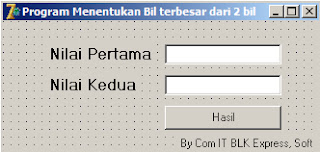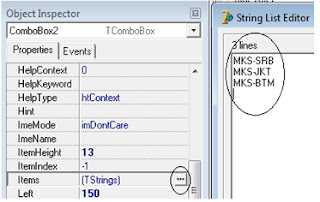Showing posts with label Dhelpi. Show all posts
Showing posts with label Dhelpi. Show all posts
Cara membuat tabel
1. masuk ke delphi pilih Tool → database dekstop → ( sebelumnya kita akan buat folder atau tempat atau untuk menyimpan database tersebut) pilih Tool → Alias Manager → klik New lalu isi database alias → Browse ( Simpan database tsb ) → ok → yes
2. file → new → table → pilih jenis filenya contoh : Paradox 7 → ok → isi tabelnya → selesai LALU DI save → ok.

FORM
Cara membuat Formnya yaitu ;
| Nama Komponen | Properti | Nilai |
| Label1 | Caption | Form input data Mahasiswa |
| Label2 | Caption | Nama |
| Label3 | Caption | Nim |
| Label4 | Caption | Tempat dan Tanggal Lahir |
| Label5 | Caption | Jurusan |
| Label6 | Caption | Alamat |
| Label7 | Caption | Hasil Input Data Mahasiswa |
| Edit1 | Name | Nama |
| Edit2 | Name | Nim |
| Edit3 | Name | tmplhr |
| DateTimePicker1 | Name | tgllhr |
| Edit5 | Name | Jurusan |
| Edit6 | Name | Alamat |
| Button1 | Caption | Tambah |
| Button2 | Caption | Hapus |
| Button3 | Caption | Keluar |
| DBGrid1 | - | - |
2. Untuk memberikan hubungan dengan database yang di buat tadi, tambahkan komponen ADOConnection dari Tab ADO ke form. Selanjutnya klik tombol ‘...’ pada properti ConnectionString di Object Inspector.
 3. Selanjutnya akan muncul kotak dialog Form1.ADOConnection ConnectionString, Pada kondisi default akan terpilih Use ConnectionString, Lalu Klik tombol Build.
3. Selanjutnya akan muncul kotak dialog Form1.ADOConnection ConnectionString, Pada kondisi default akan terpilih Use ConnectionString, Lalu Klik tombol Build.4. Kotak dialog yang selanjutnya akan muncul Data Link Properties, disini a
nda harus memilih provider yang sesuai dengan database anda. Pada contoh ini penulis menggunakan database MS Access, maka provider yang dipilih adalah Microsoft Jet 4.0 OLE DB provider. Kemudian klik tombol next.

5. Selanjutnya adalah menentukan lokasi file database yang akan dihubungkan, jika lokasi file database berada dalam satu folder dengan proyek delphi, maka pada kotak isian Select Or Enter a database name, hanya cukup menuliskan nama file database lengkap dengan ekstensinya, lalu klik OK. Dan Klik OK lagi.

6. Untuk mengakses tabel-tabel yangterdapat dalam database kita bisa menggunakan komponen ADOQuery untuk mengakses tabel dalam database. Caranya tambahkan komponen ADOQuery dari Tab ADO ke form. Lalu atur properti Connetion menjadi ADOConnection, masukkan tulisan ‘select * from Mahasiswa’ pada properti SQL, lalu ubah properti active menjadi True.
7. Untuk menampilkan isi dari tabel pada ADOQuery1 ke DBGrid1, kita memerlukan sebuah komponen DataSource dari Tab Data Access ke form. Lalu atur properti DataSet menjadi ADOQuery1.
8. Untuk menghubungkan DataSource1 ke DBGrid1, atur properti DataSouerce pada DBGrid1 menjadi DataSoerce1. Setelah itu maka isi dari tabel Mahasiswa akan ditampilkan dalam DBGrid1.
Program
Untuk membuat sourcecode programnya dapat dilihat di bawah ini ;
1. Pada Button Tambah di klik dua kali, lalu ketik sourcecode ini yang berguna untuk menambahkan data atau menyimpan data yang baru ke dalam database.
// Menambah data Mahasiswa
procedure TForm1.Button1Click(Sender: TObject);
begin
try
adoquery1.Insert;
adoquery1.FieldByName('Nama').AsString:=Edit1.Text;
adoquery1.FieldByName('Nim').AsString:=Edit2.Text;
adoquery1.FieldByName('tmplhr').AsString:=Edit3.Text;
adoquery1.FieldByName('tgllhr').AsDateTime:=DateTimePicker1.DateTime;
adoquery1.FieldByName('Jurusan').AsString:=Edit5.Text;
adoquery1.FieldByName('Alamat').AsString:=Edit6.Text;
adoquery1.Post;
except
adoquery1.Cancel;
showmessage(' Salah Input ');
end;
end;
2. Pada Button Hapus di klik dua kali, lalu ketik sourcecode ini yang berguna untuk menghapus data pada form input data mahasiswa.
// Menghapus data Form Input Form data Mahasiswa
procedure TForm1.Button2Click(Sender: TObject);
begin
Edit1.Text:=' ';
Edit2.Text:=' ';
Edit3.Text:=' ';
Edit5.Text:=' ';
Edit6.Text:=' ';
end;
3. Pada Button Keluar di klik dua kali, lalu ketik sourcecode ini yang berguna untuk Keluar dari program data input mahasiswa.
// Keluar dari Program
procedure TForm1.Button3Click(Sender: TObject);
begin
application.Terminate;
end;
kali ini saya akan menampilkan program pengolahan data dari delphi, dalam program ini saya menggunakan beberapa componet buttom, query, ado, datagrid, buat sobat semua yang ingin mendownloadnya silahkan
Berikut ini beberapa metode untuk menghubungkan Delphi dengan database MySQL berikut penjelasannya :
Koneksi menggunakan MySQL Connector/ODBC
Koneksi menggunakan MySQL Connector/ODBC
* Download MySQL Connector/ODBC di http://dev.mysql.com/downloads/connector/odbc/ jika belum punya.
* Install MySQL Connector/ODBC.
* Setelah selesai menginstall MySQL Connector/ODBC, kemudian masuk ke Control Panel. Start | Settings | Control Panel | Administrative Tools | dobel klik Data Sources (ODBC).
* Setelah muncul window ODBC Data Source Administrator klik tab User DSN, kemudian klik tombol Add.
* Install MySQL Connector/ODBC.
* Setelah selesai menginstall MySQL Connector/ODBC, kemudian masuk ke Control Panel. Start | Settings | Control Panel | Administrative Tools | dobel klik Data Sources (ODBC).
* Setelah muncul window ODBC Data Source Administrator klik tab User DSN, kemudian klik tombol Add.
* di window Create New Data Source pilih MySQL ODBC X.XX Driver (X.XX adalah versi dari Driver Connector MySQL). Klik tombol Finish
* Kemudian akan muncul window Connector / ODBC. Klik pada tab Login.
* Pada text box Data Source Name isi dengan nama Data Source, misalnya MySQLDS.
* Pada text box description isi dengan deskripsi koneksi (optional).
* Pada text box server isi dengan localhost atau IP 127.0.0.1 jika anda menginstall Database MySQL di komputer anda sendiri.
* Pada text box User isi dengan nama user misalnya root (root adalah user yang mempunyai kewenangan penuh terhadap database atau disebut juga Administrator).
* Pada Text box Password isi dengan password root (defaultnya user root tidak mempunyai password).
* klik tombol Test untuk mengetes koneksi.
* Jika sudah sukses klik tombol Finish.
* Masuk ke Delphi, buat sebuah project baru lalu tambahkan sebuah komponen ADOConnection.
* Dobel klik komponen ADOConnection. Klik tombol Build.
* di window Data Link Properties klik tab Provider kemudian pilih Microsoft OLE DB Provider for ODBC Drivers klik tombol Next
* Pada Tab Connection, Pilih radio button use data source name kemudian pada combobox di bawahnya pilih nama data source yang tadi anda buat yaitu MySQLDS.
* Isi root pada textbox User name dan passwordnya pada textbox Password. Klik tombol Test Connection. Jika sukses, klik tombol OK.
* Set Property LoginPrompt menjadi false agar aplikasi tidak menampilkan form Database Login ketika anda akan menjalankan aplikasi.
* Set Property Connected menjadi true.
Setelah tahap diatas, koneksi ke database MySQL sudah terbentuk. Selanjutnya untuk mengakses data pada sebuah table di database MySQL anda bisa menggunakan komponen ADOTable atau ADOQuery yang dihubungkan dengan komponen ADOConnection dengan cara men-set property Connectionnya menjadi ADOConnection1.
* Kemudian akan muncul window Connector / ODBC. Klik pada tab Login.
* Pada text box Data Source Name isi dengan nama Data Source, misalnya MySQLDS.
* Pada text box description isi dengan deskripsi koneksi (optional).
* Pada text box server isi dengan localhost atau IP 127.0.0.1 jika anda menginstall Database MySQL di komputer anda sendiri.
* Pada text box User isi dengan nama user misalnya root (root adalah user yang mempunyai kewenangan penuh terhadap database atau disebut juga Administrator).
* Pada Text box Password isi dengan password root (defaultnya user root tidak mempunyai password).
* klik tombol Test untuk mengetes koneksi.
* Jika sudah sukses klik tombol Finish.
* Masuk ke Delphi, buat sebuah project baru lalu tambahkan sebuah komponen ADOConnection.
* Dobel klik komponen ADOConnection. Klik tombol Build.
* di window Data Link Properties klik tab Provider kemudian pilih Microsoft OLE DB Provider for ODBC Drivers klik tombol Next
* Pada Tab Connection, Pilih radio button use data source name kemudian pada combobox di bawahnya pilih nama data source yang tadi anda buat yaitu MySQLDS.
* Isi root pada textbox User name dan passwordnya pada textbox Password. Klik tombol Test Connection. Jika sukses, klik tombol OK.
* Set Property LoginPrompt menjadi false agar aplikasi tidak menampilkan form Database Login ketika anda akan menjalankan aplikasi.
* Set Property Connected menjadi true.
Setelah tahap diatas, koneksi ke database MySQL sudah terbentuk. Selanjutnya untuk mengakses data pada sebuah table di database MySQL anda bisa menggunakan komponen ADOTable atau ADOQuery yang dihubungkan dengan komponen ADOConnection dengan cara men-set property Connectionnya menjadi ADOConnection1.
Bagi sobat yang suka atau sedang mempelajari tentang Pemrograman Delphi, kali ini saya ingin share 7 Modul tentang Pemrograman Delphi. Dari 7 modul yang ada, sobat mendapatkan tentang Dasar-dasar Pemograman Delphi, Dasar-dasar Percabangan Delphi, Dasar-dasar Perulangan Delphi, Dasar-dasar bekerja dengan SQL di Delphi, Dasar-dasar bekerja dengan Table di Delphi, Studi Kasus Pemrograman Delphi, dan Membuat Laporan tentang Pemrograman Delphi. Semua bisa sobat download Gratis di Blog ini.

Download 7 Modul Pemrograman Delphi Gratis
Silahkan di pelajari dan semoga membantu dan bermanfaat. Selamat men-Download 7 Modul Pemrograman Delphi Gratis.
Ini adalah source code contoh pembuatan form dengan skin, saya menyediakan 31 skin, yang berbeda-beda, skin menggunakan gambar berformat Bitmap yang sangat kecil hanya berukuran 1x29 Pixel, dengan tehnik menyusun beberapa gambar (tile).Dengan demikian program tidak memakan banyak resource Memory
Saya yakin pasti anda tahu apa itu bilangan prima, bilangan prima adalah bilangan lebih dari satu dan hanya habis dibagi oleh satu dan dirinya seniri.
Misal :
1 Bukan bilangan prima karena tidak memenuhi syarat
7 Bilangan prima karena hanya habis dibagi 1 dan angka 7 itu sendiri
Hal tersebut pasti sudah kita pelajari saat kita SD, namun tidak ada salahnya sekarang kita mempelajarinya lagi namun dalam format yang berbeda, mari kita membuat program yang dapat menentukan sebuah bilangan merupakan bilangan prima atau bukan, hmmm.. cukup mudah... oke mari kita mulai :
Perhatikan Kode berikut :
Atau Download Source Codenya di sini..
Saya rasa program di atas cukup sederhana, silakan anda pelajari, apabila ada yang ingin di tanyakan jangan ragu meninggalkan komentar, kami akan segera menjawab pertanyaan anda, semoga bermanfaat..:-)
Misal :
1 Bukan bilangan prima karena tidak memenuhi syarat
7 Bilangan prima karena hanya habis dibagi 1 dan angka 7 itu sendiri
Hal tersebut pasti sudah kita pelajari saat kita SD, namun tidak ada salahnya sekarang kita mempelajarinya lagi namun dalam format yang berbeda, mari kita membuat program yang dapat menentukan sebuah bilangan merupakan bilangan prima atau bukan, hmmm.. cukup mudah... oke mari kita mulai :
Perhatikan Kode berikut :
procedure TForm1.Button1Click(Sender: TObject);
var a,b : integer;
hasil : String;
begin
a := StrToInt(Edit1.Text);
if a = 2 then hasil := 'Bilangan Prima'
else if a < 2 then hasil := 'Bukan Bilangan Prima'
else
begin
for b := 2 to a-1 do
begin
if a mod b = 0 then //mencari sisa hasil bagi
begin
hasil := 'Bukan Bilangan Prima';
break;
end
else hasil := 'Bilangan Prima';
end;
end;
ShowMessage(hasil);
end;
end.
Atau Download Source Codenya di sini..
Saya rasa program di atas cukup sederhana, silakan anda pelajari, apabila ada yang ingin di tanyakan jangan ragu meninggalkan komentar, kami akan segera menjawab pertanyaan anda, semoga bermanfaat..:-)
Pada beberapa kasus terkadang kita menginginkan komputer melakukan suatu aksi tertentu bila suatu kondisi terpenuhi. Keberadaan perintah bersyarat pada suatu program memberikan pencabangan proses seperti ditunjukkan oleh Error! Not a valid link.. Bahasa Delphi menyediakan dua cara penyajian perintah bersyarat, yaitu If…Then…Else dan Case…of. Pada
prinsipnya pemilihan aksi dapat dikelompokkan menjadi 3 bagian :
1. Pemilihan 1 pilihan/kasus. Gunakan perintah IF – THEN
2. Pemilihan 2 pilihan/kasus. Gunakan perintah IF – THEN – ELSE
3. Pemilihan N pilihan/kasus. Gunakan Case – of (Catatan sebenarnya dapat menggunakan if—then – else bersarang)
IF … THEN : Pemilihan 1 kasus
Perintah bersyarat If – then digunakan hanya melakukan 1 aksi bila kondisi dipenuhi. Bentuk
sintaks dari perintah bersyarat ini adalah:
If <kondisi_pencabangan> then
Begin
... {aksi-1}
end;
IF … THEN … ELSE : Pemilihan 2 kasus
Perintah bersyarat If umumnya digunakan untuk melakukan pencabangan sederhana (antara 2 atau 3 cabang). Atau untuk pencabangan yang banyak, dimana kondisi yang menjadi prasyaratnya melibatkan lebih dari satu parameter. Bentuk sintaks dari perintah bersyarat ini
adalah:
If <kondisi_pencabangan> then
Begin
... {aksi-1}
End
else
Begin
... {aksi-3}
End
Contoh Program
Pada kali ini kami menampilkan sebuah contoh program untuk membandingkan antara 2 buah variable, dimana diantara variable tersebut yang terbesar, langsung saja sobat melihat listingnya ….
Source code (Listing)
unit Unit1;
interface
uses
Windows, Messages, SysUtils, Variants, Classes, Graphics, Controls, Forms,
Dialogs, StdCtrls;
type
TForm1 = class(TForm)
Label1: TLabel;
Label2: TLabel;
Edit1: TEdit;
Edit2: TEdit;
Button1: TButton;
Label3: TLabel;
procedure Button1Click(Sender: TObject);
procedure FormCreate(Sender: TObject);
private
{ Private declarations }
public
{ Public declarations }
end;
var
Form1: TForm1;
implementation
{$R *.dfm}
procedure TForm1.Button1Click(Sender: TObject);
var a,b:integer;
begin
a:=strtoint (edit1.text);
b:=strtoint (edit2.text);
if a>b then showmessage ('a Lebih besar')
else
if a<b then showmessage ('b lebih besar')
else
if a=b then showmessage ('a=b');
end;
end.
Atur Propertis pada komponen ComboBox1 dan ComboBox2 seperti gambar
dibawah ini !
ComboBox1 :
Klik Lingkaran diatas pada Items pada Propertis Componen ComboBox1 lalu isikan
seperti data di atas
ComboBox2 :
Lalu klik 2 x ComboBox1 lalu ketik listing berikut :
procedure TForm2.ComboBox1Change(Sender: TObject);
begin
if combobox1.ItemIndex = 0 then
begin
edit1.Text := combobox1.Text;
edit2.Text := 'Garuda';
end
else
if combobox1.ItemIndex = 1 then
begin
edit1.Text := combobox1.Text;
edit2.Text := 'Makassar';
end
else
if combobox1.ItemIndex = 2 then
begin
edit1.Text := combobox1.Text;
edit2.Text := 'Batam';
end;
end;
Klik 2 x ComboBox2 lalu ketik listing berikut :
procedure TForm2.ComboBox2Change(Sender: TObject);
begin
if combobox2.ItemIndex = 0 then
begin
edit1.Text := ComboBox1.Text + ComboBox2.Text;
edit3.Text := 'Makassar ke Surabaya';
end
else
if combobox2.ItemIndex = 1 then
begin
edit1.Text := ComboBox1.Text + ComboBox2.Text;
edit3.Text := 'Makassar ke jakarta';
end
else
if combobox2.ItemIndex = 2 then
begin
edit1.Text := ComboBox1.Text + ComboBox2.Text;
edit3.Text := 'Makassar ke Batam';
end;
end;
Klik 2x Button1 (Hitung) lalu ketik listing berikut:
procedure TForm2.Button1Click(Sender: TObject);
var
harga : integer;
begin
if edit1.Text = 'GMKS-SRB' Then
begin
harga := 700000 ;
edit4.Text := inttostr (harga);
end
else
if edit1.Text = 'GMKS-JKT' Then
begin
harga := 750000 ;
edit4.Text := inttostr (harga);
end
else
if edit1.Text = 'GMKS-BTM' Then
begin
harga := 800000 ;
edit4.Text := inttostr (harga);
end
else
if edit1.Text = 'BMKS-SRB' Then
begin
harga := 650000 ;
edit4.Text := inttostr (harga);
end
else
if edit1.Text = 'BMKS-JKT' Then
begin
harga := 600000 ;
edit4.Text := inttostr (harga);
end
else
if edit1.Text = 'BMKS-BTM' Then
begin
harga := 550000 ;
edit4.Text := inttostr (harga);
end
else
if edit1.Text = 'MMKS-SRB' Then
begin
harga := 900000 ;
edit4.Text := inttostr (harga);
end
else
if edit1.Text = 'MMKS-JKT' Then
begin
harga := 950000 ;
edit4.Text := inttostr (harga);
end
else
if edit1.Text = 'MMKS-BTM' Then
begin
harga := 100000 ;
edit4.Text := inttostr (harga);
end;
end;
end.